Süreklilik Kamerası: iPhone'u Mac için web kamerası olarak kullanma
iPhone'unuzun güçlü kamera sistemini kullanarak Ana Sahne, Portre modu, Stüdyo Işığı ve Masa Görüntüsü gibi daha önce web kamerası ile mümkün olmayan özelliklerden yararlanın.
iPhone kameranızı veya mikrofonunuzu seçme
Tepkiler'i, Sunan Kişi Katmanı'nı ve diğer efektleri kullanma
iPhone'unuzu takma
Süreklilik Kamerası montaj aparatları ve iPhone ile uyumlu diğer montaj aparatları ve stantlar birçok üretici tarafından sunulmaktadır. Bağlandığında iPhone'unuz şu koşulları karşılamalıdır:
Mac'inizin yanında
Kilitli
Sabit
Arka kameraları size dönük olacak ve önünde engel olmayacak şekilde konumlandırılmış
Uygulamaların iPhone'unuzu otomatik olarak seçmesine izin vermek için yatay yönde veya dikey yönde olmalıdır
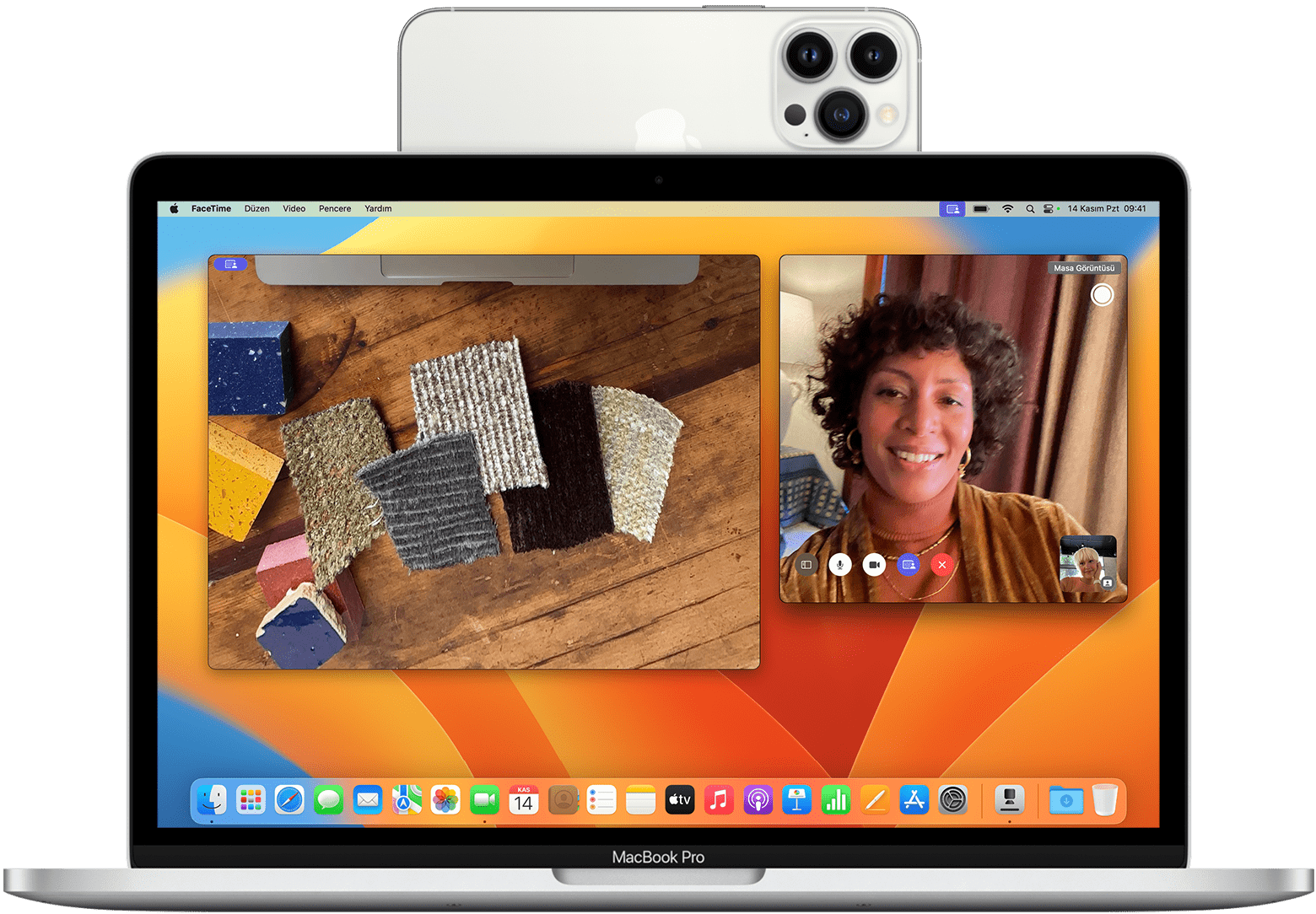
Süreklilik Kamerası kablolu veya kablosuz olarak çalışır. iPhone'unuzu kullanırken şarj etmek için Mac'inize veya bir USB şarj aygıtına bağlayın. iPhone pil seviyesi düşerse Mac'iniz bir bildirim gönderir.
Kameranız veya mikrofonunuz olarak iPhone'unuzu seçme
iPhone'unuz doğru şekilde bağlandığında, kamerası ve mikrofonu, kamera ve mikrofonu kullanabilen uygulamalar tarafından kullanılabilir.
iPhone kameranızı seçme
iPhone kameranızla kullanmak için FaceTime'ı veya başka bir uygulamayı açın. Uygulama otomatik olarak iPhone'unuzun kamerasını kullanmaya başlamazsa uygulamanın video menüsünden, kamera menüsünden veya diğer ayarlarından iPhone'unuzu seçin. Örneğin, FaceTime'da iPhone kameranız Video menüsünde bulunur.
iPhone mikrofonunuzu seçme
Mac'inizde yerleşik veya harici mikrofon yoksa iPhone mikrofonunuzu seçmeniz gerekmez. Uygulamanız daha sonra iPhone mikrofonunuzu otomatik olarak seçebilir. iPhone mikrofonunuz, mikrofon ayarı sunan uygulamalar için ayrı olarak kullanılabilir veya Apple menüsü > > Sistem Ayarları'nı seçtikten sonra kenar çubuğundan Ses'i tıklayıp Giriş sekmesinde iPhone'unuzun mikrofonunu seçebilirsiniz.
Gizlilik ve Güvenlik. Kamera veya mikrofon kullanımdayken bir gizlilik göstergesi, iPhone durum çubuğunda ve Mac menü çubuğundaki yanında görünür. Kablosuz olarak kullanıldığında, bir uygulama iPhone kamerasını veya mikrofonunu kullanmaya başladığında iPhone kısa bir ses çalar.
Tepkiler'i, Sunan Kişi Katmanı'nı ve diğer efektleri kullanma
macOS, FaceTime ve diğer birçok video konferans uygulamasında kullanabileceğiniz çeşitli video ve ses özellikleri içerir.
Tepkiler'i, Sunan Kişi Katmanı'nı, kamera modlarını ve mikrofon modlarını kullanma
Duraklatma veya bağlantıyı kesme
iPhone kameranızı veya mikrofonunuzu kullanırken bir arama alırsanız Mac'iniz gelen aramanız olduğuna dair bir bildirim gösterir.
Aramayı iPhone'unuzdan yanıtlarsanız siz aramayı bitirene ve iPhone'unuzu kilitleyip takana kadar video ve ses duraklatılır.
Aramayı Mac'inizden yanıtlarsanız o anki video ve ses oturumu duraklatılır. Aramayı bitirdiğinizde, uygulamanızda iPhone'unuzu tekrar seçmeniz gerekebilir.
Duraklatmanın veya bağlantıyı kesmenin diğer yolları:
Videoyu durdurmak, sesi kapatmak veya aramayı bitirmek için uygulamanızın denetimlerini kullanın. Alternatif olarak uygulamadan çıkabilirsiniz.
iPhone'unuzun kilidini açın. Devam etmek için iPhone'unuzu kilitleyip takın. Uygulamanızda da video veya sesi durdurup yeniden başlatmanız gerekebilir.
iPhone'unuzun ekranında Duraklat düğmesine dokunun. Devam etmek için Sürdür'e dokunun ve iPhone'unuzu takın.
iPhone'unuzun ekranındaki Bağlantıyı Kes düğmesine dokunun veya iPhone'u Mac'inizin Bluetooth menzilinden çıkarın. Geçerli video ve ses oturumu duraklatılır veya varsa başka bir kamera ya da mikrofona geçer ve iPhone'unuz Mac'inizdeki kamera ve mikrofon listelerinden kaldırılır. Geri eklemek için iPhone'unuzu Mac'inize bağlayın ve iPhone'unuzu takın.
Süreklilik Kamerası'nı kapatın
iPhone'unuz bağlı ve takılı olduğunda bile Mac'inizin, iPhone'unuzu kamera veya mikrofon olarak algılamaması için bu özelliği kapatabilirsiniz.
iPhone'unuzda Ayarlar > Genel > AirPlay ve Devamlılık (veya AirPlay ve Handoff)
Süreklilik Kamerası'nı kapatın.
Yardıma ihtiyacınız varsa
Süreklilik Kamerası beklendiği gibi çalışmıyorsa veya Süreklilik Kamerası'nı optimize etmek için iPhone'unuzun Wi-Fi bağlantısı kesilirse bu çözümleri deneyin.
iPhone ve Mac'inizin sistem gereksinimlerini karşıladığından emin olun.
iPhone'unuzun doğru şekilde takıldığından emin olun.
En son macOS güncellemelerini, iOS güncellemelerini ve video uygulamanıza yönelik güncellemeleri yükleyin.
Son yeniden başlatıldığından bu yana iPhone'unuzun kilidini açmadıysanız kilidini açın ve ardından tekrar kilitleyin.
iPhone'unuzu Mac'inize bağlayın.
iPhone veya Mac'inizi yeniden başlatın.
Süreklilik Kamerası'nı kablosuz olarak kullanırken, Süreklilik Kamerası'nı optimize etmek için iPhone'unuzun Wi-Fi bağlantısının kesildiği bildirilebilir. iPhone'unuz daha sonra e-posta ve mesajlar gibi arka plandaki ağ görevleri için hücresel veri bağlantısını kullanır. Süreklilik Kamerası'nı kullanırken nadir karşılaşılan bu durumu sonlandırmak veya önlemek için iPhone'unuzu Mac'inize bağlayın ya da iPhone'unuzda hücresel veriyi kapatın.
Sistem gereksinimleri
Bu Süreklilik Kamerası özelliği, aynı anda bir iPhone ve bir Mac kullanıldığında aşağıdaki aygıtlar ve işletim sistemleriyle çalışır. Süreklilik Kamerası özelliğinin belgeleri tarama veya fotoğraf çekme amaçlı kullanımı için farklı gereksinimler vardır.
iOS 16 veya sonraki sürümler
iPhone XR veya sonraki modelleri (2018 ya da sonrasında piyasaya sunulan tüm iPhone modelleri)
macOS Ventura veya sonraki sürümler
macOS Ventura veya sonraki sürümleri ile uyumlu herhangi bir Mac
Ek gereksinimler
iPhone'unuzda ve Mac'inizde iki faktörlü kimlik doğrulama kullanılarak aynı Apple Hesabıyla oturum açılmış olmalıdır.
iPhone'unuzda Devamlılık Kamerası, Ayarlar > Genel > AirPlay ve Devamlılık (veya AirPlay ve Handoff) bölümünde açık olmalıdır. Saptanmış olarak açıktır.
iPhone'unuz ve Mac'iniz birbirine yakın olmalıdır ve Bluetooth ile Wi-Fi açık olmalıdır.
iPhone'unuzda hücresel bağlantının paylaşılmıyor olması ve Mac'inizde internet bağlantısının paylaşılmıyor olması gerekir.
Devamlılık Kamerası'nı kablosuz olarak kullanmak için Mac'inizde AirPlay'in veya Sidecar'ın kullanılmıyor olması gerekir.
Süreklilik Kamerası'nı USB üzerinden kullanmak için iPhone'unuz, Mac'inize güvenecek şekilde ayarlanmış olmalıdır.
Tepkiler, Sunan Kişinin Katmanı, kamera modları ve mikrofon modlarının farklı gereksinimleri vardır.